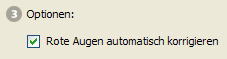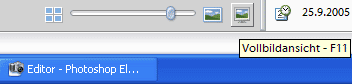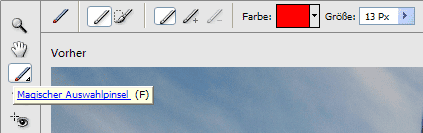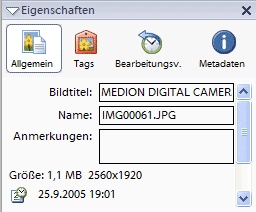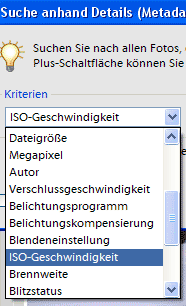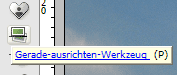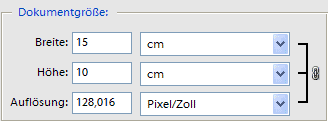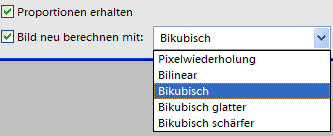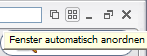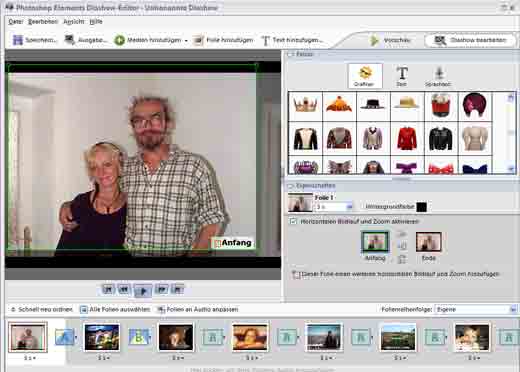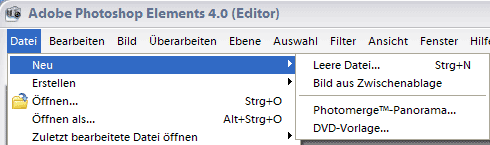zurück zu Wertvolles
Wissen zu Adobe Elements.
Ein Bericht zum neuen Adobe Photoshop Elements 4.
Photoshop Elements 4 - ganz neu bei mir eingetroffen. Da ich die Bestellung schon nach Bekanntwerden des Versionswechsels aufgegeben hatte, dürfte dieser Überblick einer der ersten zur neuen Programmversion sein. Der erste Eindruck trügt auch nicht: Im recht schweren Karton finden sich diesmal richtige Handbücher ! Nun waren die Hilfe- und Anleitungsdateien wirklich gelungen, aber das haptische Erleben beim Blättern in einem Buch (über 200 Seiten !), der wechselnde Blick vom Buch zum Monitor ohne Umschalten der Fenster und das Gefühl, für gutes Geld guten Gegenwert zu bekommen, freut den Käufer. Während der Installation muss man Adobe-typisch den Lizenzvertrag zwei Mal akzeptieren und auch zwei Mal versucht das Programm eine Internetverbindung aufzubauen. Glücklicherweise läuft die Installation auch ohne Internetverbindung nach einer Denkpause weiter. In meinem Fall, also bei einem Update, erschien der Hinweis, dass ich gleichzeitig nur eine der beiden Versionen betreiben dürfte - kein Problem. Obwohl nach Beendigung der Installation nach einem Neustart des Computers verlangt wird, kann mit dem Programm auch sofort gearbeitet werden. Nur der Foto-Downloader, der sich in die Taskleiste einnistet, ist erst bei einem Reboot automatisch einsatzbereit. Der Fotodownloader agiert gewohnt schnell und bietet die erste Neuheit. Damit ist Elements wohl das erste Programm mit einer automatischen Rote-Augen-Korrektur. Diese funktioniert gewohnt super und lässt die Pupillen durch einen kleinen Lichtreflex im Schwarz tatsächlich natürlich erscheinen.
Als Icon findet sich ein Fotoapparat auf dem Desktop ein.
Beim ersten Programmstart konvertiert die neue Version den eventuell vorhandenen Katalog und benennt den alten um. Das dauert je nach Umfang der Dateien eine gewisse Zeit. Dann startet der Organizer mit gewohnter Oberfläche. Die Verbesserungen liegen im Detail. So kann man mit einem Klick die Thumbnails verkleinern oder aber - sehr sinnvoll - im ordentlichen Vollbildmodus betrachten. Hier wird auch gleich die Möglichkeit einer Diashow mit weichen Überblendungen angeboten. Sehr schön, auch die Form der Schalter ist nun moderner geworden.
Eine sinnvolle Aktion ist es, die Bildeigenschaften auf der rechten Seite einblenden zu lassen. Beim Klick auf "Metadaten" findet man alle Exif-Angaben der Kamera. So kann man sich über die "Suchen"-Anzeige im Organizer-Menü interessante Übereinstimmungen heraussuchen bzw. Belichtungsreihen bewerten. Die viel beworbene Neuerung, in den Bildern nach gleichen Gesichtern suchen zu lassen, kann in den Optionen nach Genauigkeit eingestellt werden, ich habe es mal ausprobiert. Es funktioniert erstaunlich gut. Das Programm findet auch Gesichter, die nicht frontal aufgenommen wurden. Wahrscheinlich gibt es die Möglichkeit im Zusammenhang mit dem automatischen Rote-Augen-entfernen. Sonst knipst das Programm ja auch an der Stereoanlage die LED's aus... ;-) Die Option zum Drucken ist nun unter der Schaltfläche "Abzüge bestellen" zu finden.
Unter der Schaltfläche "Bearbeiten" fehlt die aus der Version 3 bekannte "Autokorrektur". Keine Angst, um Auto zu korrigieren, geht man in den Schnell-Editor. Der bietet die gleiche Funktionalität, und wer mag kann die Ergebnisse selbst anhand von den bekannten Schiebereglern beeinflussen. Neu ist hier der "Magische Auswahlpinsel" (eine Art "Lasso", nur braucht man die Linie nicht zu schließen). Das Werkzeug erkennt die Auswahl ordentlich, bei schwierigen Motiven ist natürlich weiterhin Handarbeit angesagt. Der große Vorteil besteht darin, dass interessierte Nutzer, die eher an schnellen Ergebnissen interessiert sind, einfach lernen, Bildbearbeitung nicht nur auf des Bild insgesamt, sondern auch auf Teilbereiche wirken zu lassen. Sehr gelungen. Und wer`s ausprobiert, wird überrascht: Zwar gibt es keine direkten Maskierungsebenen in der Ebene-Palette, das Auswahlfenster zeigt aber genau die Maskierung mit allen Funktionen !
Und das Prinzip wurde konsequent verwirklicht. Wer in den Menüs nachschaut, findet viele Funktionen, die vorher erst im Editor bereit gestellt wurden. Fachleute lächeln müde, aber "normale" PC-Benutzer, die nur mal schnell gucken wollen, ob das Programm ihre Bilder verbessern kann, finden hier einen gelungenen Einstieg in ordentliche Bildbearbeitung, ohne durch zu viele Möglichkeiten und Optionen abgeschreckt zu werden. |
|
Auch im Editor finden sich kleinere Neuerungen: Ein neues Werkzeug, dass "Gerade-ausrichten-Werkzeug" heißt, aber leider immer noch nicht die schmerzhaft vermisste Option "perspektivisch verzerren" im Freistellungswerkzeug des großen Photoshop ersetzt. Ach ja, den Befehl gibt es jetzt doch, und wenn man ein bisschen mit den Optionen spielt... Das ist beim großen PS aber eindeutig besser gelöst !
Ich persönlich klappe prinzipiell die "Anweisungen"-Palette ein und hole mir unter dem Menü "Fenster" das "Rückgängig-Protokoll" in den Palettenbereich. Verwundert betrachtet der geneigte Elements-Benutzer das Fenster Bildgröße. Erst nach einem Moment versteht man das neue Konzept, die Ausgabegröße bzw. die Auflösung zu verändern, ohne die Anzahl der Pixel zu beeinflussen.
Natürlich kann man auch "konventionell" vorgehen: Einfach "Bild neu berechnen anklicken". Aber auch hier - oh Wunder ! Auch ganz neu !
Über die Verwendung informiert das Handbuch: "glatter" verwendet man beim Bilder vergrößern, "schärfer" beim Verkleinern. Sollte der Schärfe-Effekt dann zu stark werden, soll man auf das Standard-Bikubisch zurückgreifen. Aha. Danke ! Die Profis haben sich an den Doppelklick auf das Hand-Werkzeug gewöhnt, für alle anderen gibt es nun kleine, aber feine Schaltflächen, um Bilder einzupassen oder anzuordnen. Sehr gut !
In der Spielwiese des Photoshops, den Effekten sind neue Einträge zu finden, die auch ohne die Unmenge im Internet verfügbare Filtermenge, viel Spaß beim Ausprobieren garantiert und bei gezieltem Einsatz echte Hingucker erstellt. ---------------------------------------------------------------------------------------------------------------------> Nicht ganz unwichtig - die Schärfefilter arbeiten nun mit deutlich sichtbaren Ergebnissen. Man muss nicht mehr unbedingt zu "Nik Sharpener Pro" greifen. Die eigebauten Schärfungsergebnisse fielen in der Version 3 doch recht dezent aus. Jetzt hat "Stark Schärfen" seinen Namen zu Recht - und sollte deshalb eben mit Vorsicht angewendet werden ! Noch was Neues - und Gelungenes ! Natürlich ist der Zauberstab-Lasso geübte Photoshopper solchen simplen Freistellern gegenüber erst sehr misstrauisch, aber die Ergebnisse sind auf Anhieb überzeugend ! Ja, auch ich kann mir Motive vorstellen, wo das vielleicht nicht so klappt, aber ich find's klasse.
|
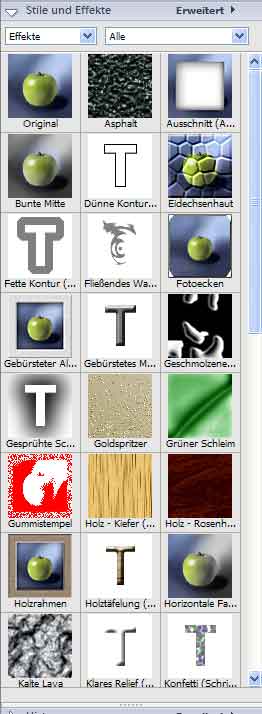 |
Unter dem Punkt erstellen findet sich die "4-fach gefaltete Fotogrußkarte" als neue Variante. Die praktischen Vorlagen für die anderen Kreationen sind überarbeitet und sinnvoll erweitert worden. Die wohl meist benutzte Kreation, die Dia-Show, ist dabei am stärksten überarbeitet und erweitert worden, ohne den ungeübten Nutzer zu sehr zu verwirren. Die Möglichkeit, bereitgestellte Grafiken in die Diashow einzufügen, ist komplett neu.
In der Dia-Show gibt es die hervorragende Funktion, im Standbild mit Zoom und Bewegung einen "Film"-Effekt hervorzurufen. Macht was her, jeder kennt es aus Flash und geht so einfach. Ist ein Update-Argument mehr ! Die ebenfalls oft gefragte Funktion, Panorama-Bilder zu erstellen, versteckt sich immer noch unter dem Menü-Punkt: Datei => Neu => Photomerge-Panorama. Schade, denn hier entstehen in einer intuitiven Oberfläche sehr gute Ergebnisse.
Leider wird der mitgelieferte Funktionsumfang von der Zielgruppe oft weder erkannt noch genutzt, aber schon die Version 3 konnte problemlos mit RAW-Dateien umgehen. Schön !
Neu ist auch der Menü-Punkt Datei => Neu => DVD-Vorlage. Endlich können sich Premiere Elements Nutzer eigene DVD-Vorlagen unkompliziert erstellen. Premiere Elements 2.0 muss dafür allerdings installiert sein.
|
|
Insgesamt ist der Eindruck sehr gut. Ob das Update sein Geld wert ist, bleibt anders als beim Versionssprung von der 2 auf die 3, offen. Besitzer der Version 3 finden kein zwingendes Argument zum Update. Für Neueinsteiger eignet sich dieses Programm aber immer besser, nach dem Einstieg über automatische Funktionen zur professionellen Bildbearbeitung zu kommen. Gimmicks gibts auch, z. B. 10 kostenlose Fotos bei einem Online-Bilderdienst. Optimal ist der Workflow mit Premiere Elements, die endlich implementierte Möglichkeit, eigene DVD-Menüs zu erstellen, wird allerdings erst bei installiertem Premiere Elements 2 aktiviert. Was bei bestimmten Systemen zur Verwunderung führen kann, ist die Tatsache, dass nun in den Voreinstellungen bereit der sRGB-Farbraum eingestellt ist. Auch deshalb dauer die Konvertierung von Katalogen eine gewisse Zeit. Die Festlegung eines (Standard-) Farbraumes bietet nun allerdings einen grundlegenden Schritt in Richtung Farbechtheit. Mitunter ist die Produktpolitik von Adobe schon verwunderlich. So gibt es das RAW-Update für Besitzer von Photoshop CS 2 und PS Elements 3 und 4. Besitzer von Photoshop CS bleiben außen vor ! Wahrscheinlich wird in Elements schon mit Funktionen experimentiert, die später im großen Photoshop Eingang finden. Beispiele sind der Organizer oder der Rote-Augen-Pinsel. Der große Pluspunkt ist die Funktionalität vom Import der Bilder über die Bearbeitung bis hin zur Ausgabe in verschiedenen Medien - alle in einem Programm-Konzept. Die gediegene Adobe-Qualität der Software und die Lieferung von Handbüchern ist den Preis auf jeden Fall wert. Und wenn man bedenkt, dass findige Leute im Internet Erweiterungen bereitstellen, die fehlende Features wie Gradationskurven (!) nachrüsten, wird der Abstand zum großen Bruder kleiner. Adobe Photoshop Elements ist und bleibt das Programm, an dem sich die Mitbewerber messen lassen müssen. |
|
Und noch was: Ich hab also die Update-Version für Photoshop und Premiere Elements als Bundle. Premiere Elements 2 kommt dabei nun auf einer DVD daher. Und hat keinen Aufdruck "Update". ;-)
|
|
Tipps und Tricks zu Adobe Photoshop Elements Startseite | Version 7 | Version 6 | Version 5 | Updates | Vergleich | Problemlösungen | PSE4 | Praxis | Organizer | Copyright | Unterschiede | Signaturen | Hauttöne | Rahmen | Versionen | Drucken | Randlos | DRI | Colorkey | Kurven | Gradation | Masken | Kanäle | RAW | RAW-Konverter | Geheim | Aktionen | Fehler | Mac | Links-PSE | Literatur | Webevents | Fotohandy | Bildverkauf | Colormanagement | Drucker | APE | Mindestanforderung | gute Filme | PremiereElementsLinks | Fotodienste | Datenrettung | Internet | digital | eMail | Impressum
|
|
Alle im vorstehenden Text benannten Marken und Produktnamen gehören den jeweiligen Eigentümern und sind durch verschiedene Rechte geschützt. Adobe ist eine eingetragene Marke der Adobe, Inc. USA.